DataGrip 2020.1 最新变化
Run configurations
此概念在我们其他的 IDE 中已经使用,现在登陆 DataGrip。 通常,如果您想运行一些内容,就必须为其创建配置。 我们来看看这将如何帮助您处理特定任务。
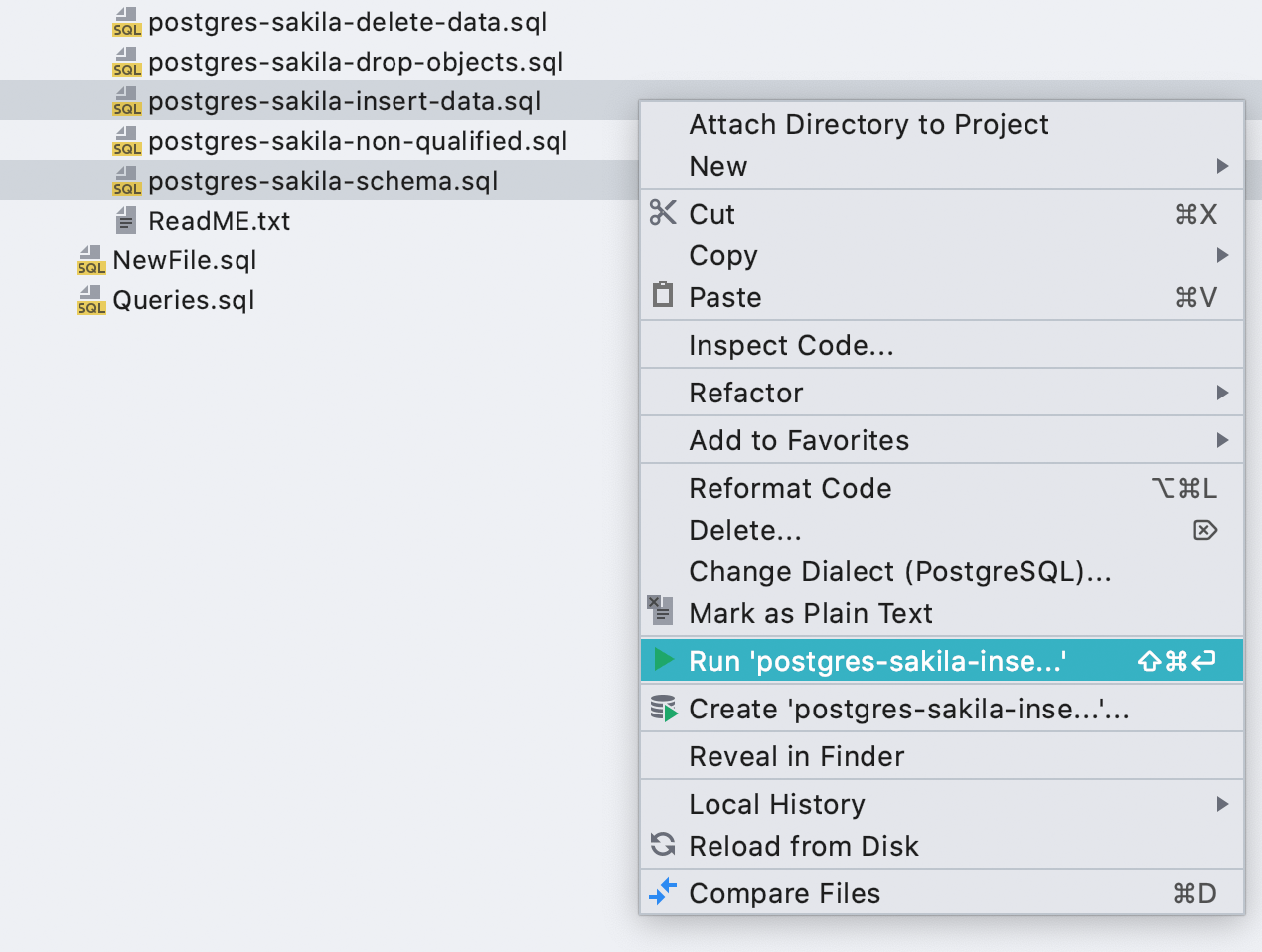
运行脚本文件的配置
以前,您只能逐个运行文件。 如果文件包含依赖项且顺序很重要,这将令人十分沮丧。 现在,您可以一次运行多个文件。
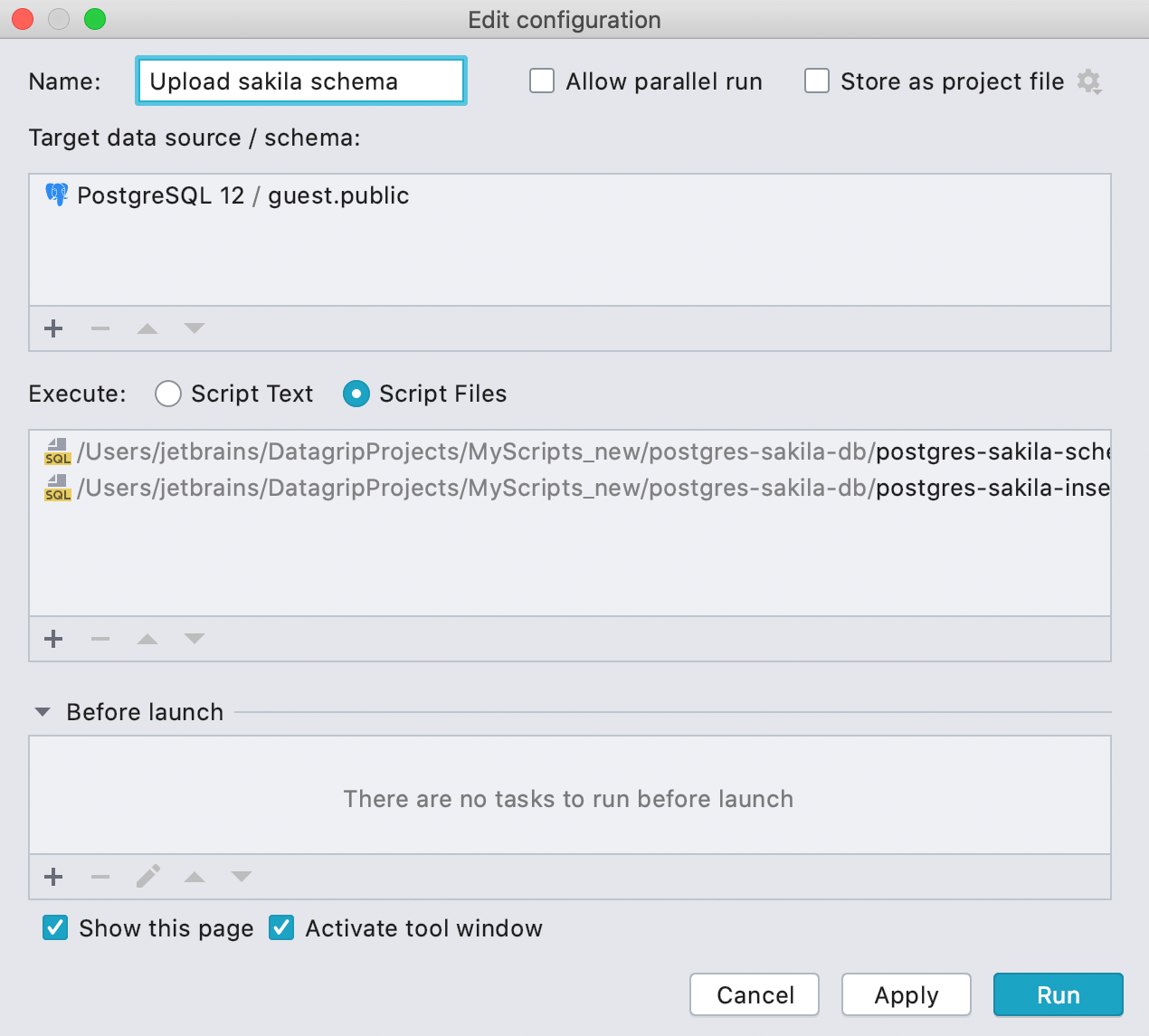
选择运行多个文件会创建运行配置。 在此配置中,您可以在启动前为文件重新排序、添加新文件,以及运行其他程序或配置。
您的运行配置将自动保存。 如果您想多次运行此配置,但只想更改目标,请勾选 Show this page 复选框,这样您每次运行配置时就会看到更改目标的选项以及一些其他选项。
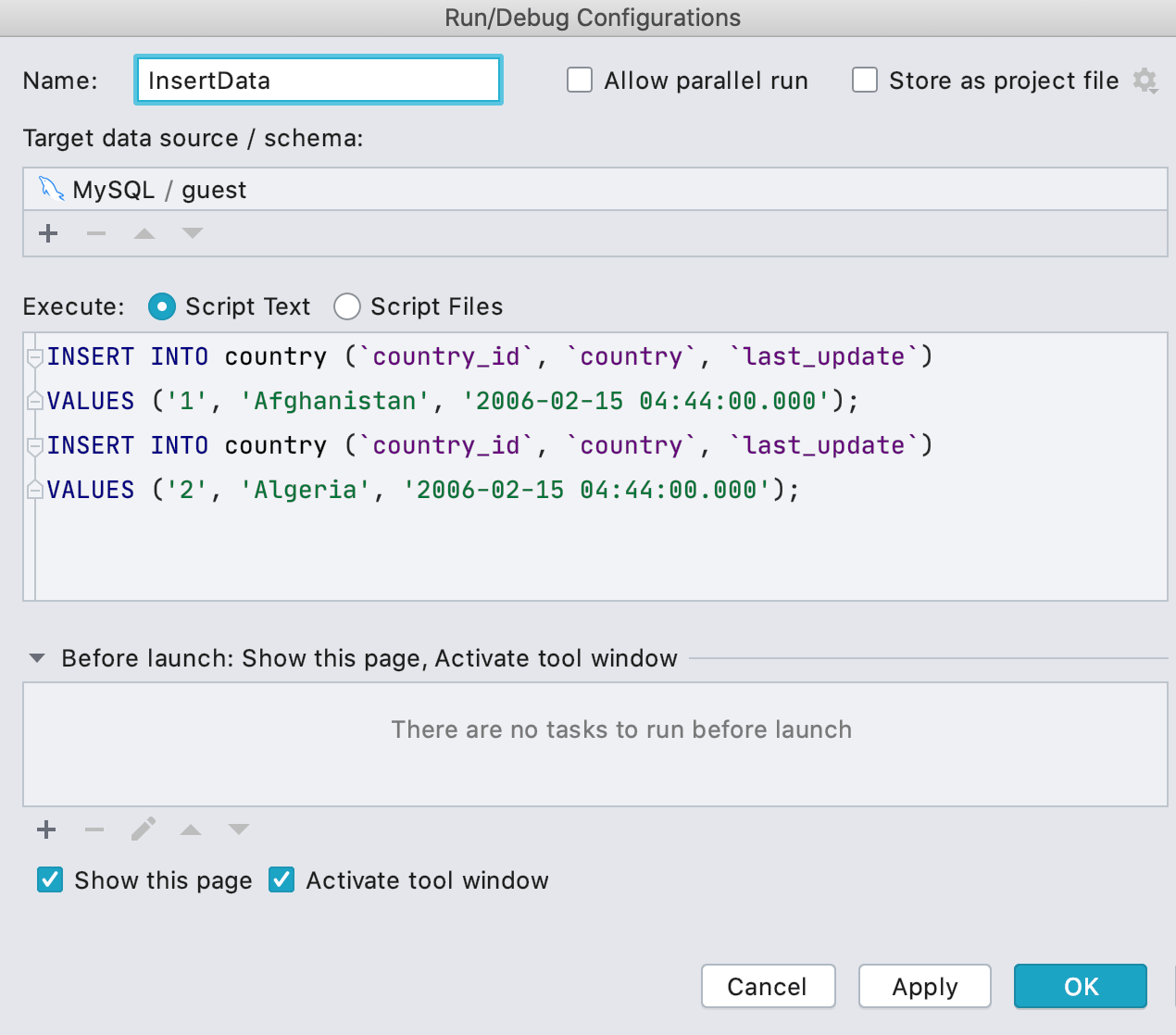
运行代码的配置
您还可以创建一个将运行保存的代码段的配置。
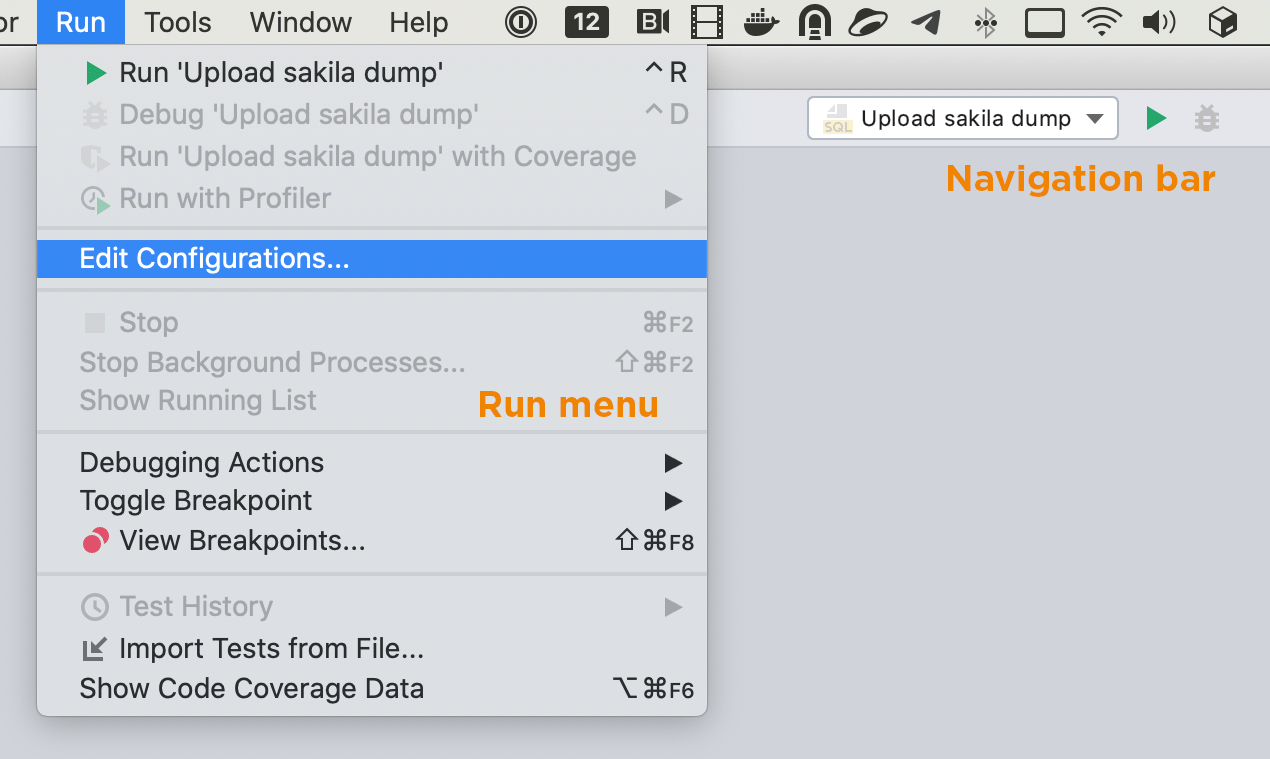
管理运行配置
可以在导航栏上或 Run 菜单中看到保存的运行配置。
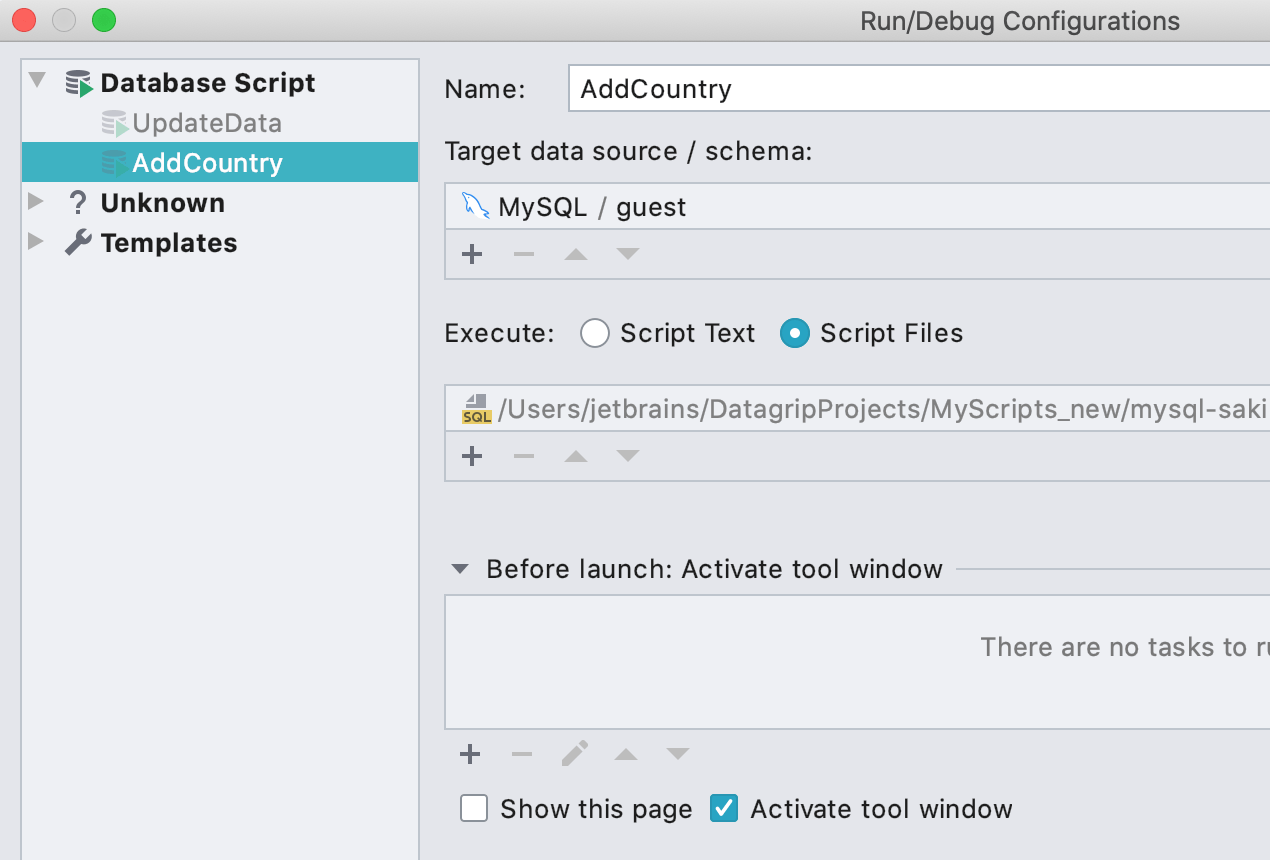
您会在这里看到所有配置的列表。
测试框架支持
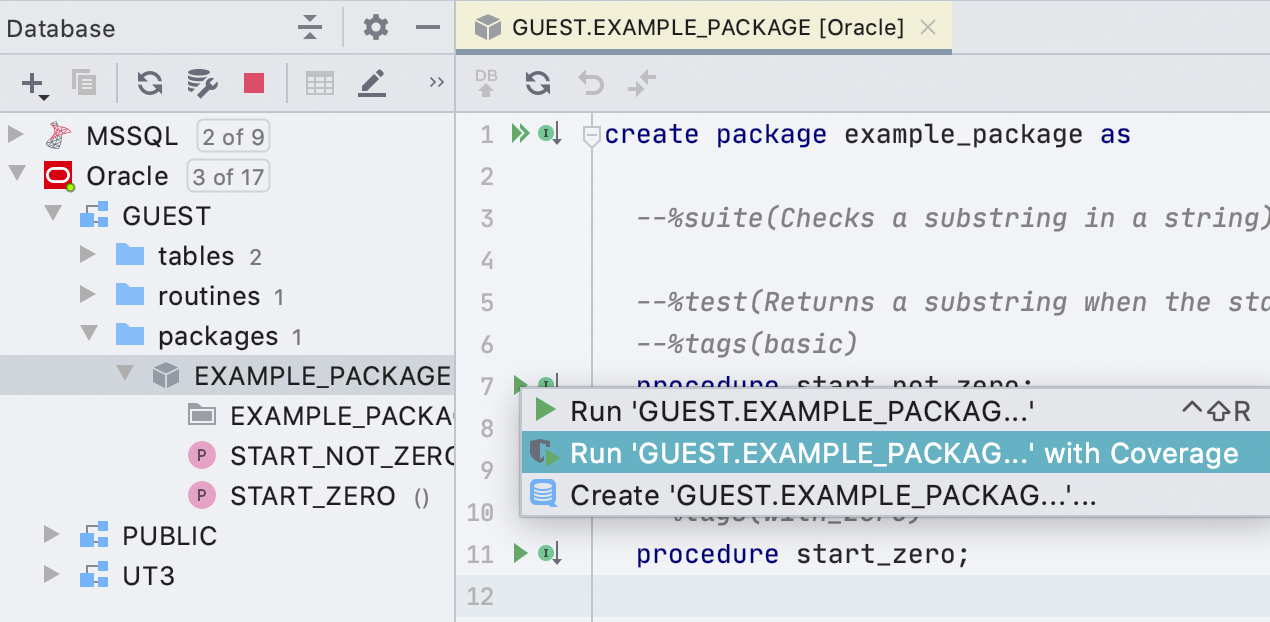
utPLSQL
utPLSQL 是在 Oracle 数据库中测试 PL/SQL 代码的热门框架。 我们已构建对它的支持,这意味着,您现在无需离开代码编辑器即可运行测试和测试包。 只需点击左侧窗格中的小绿色播放按钮。
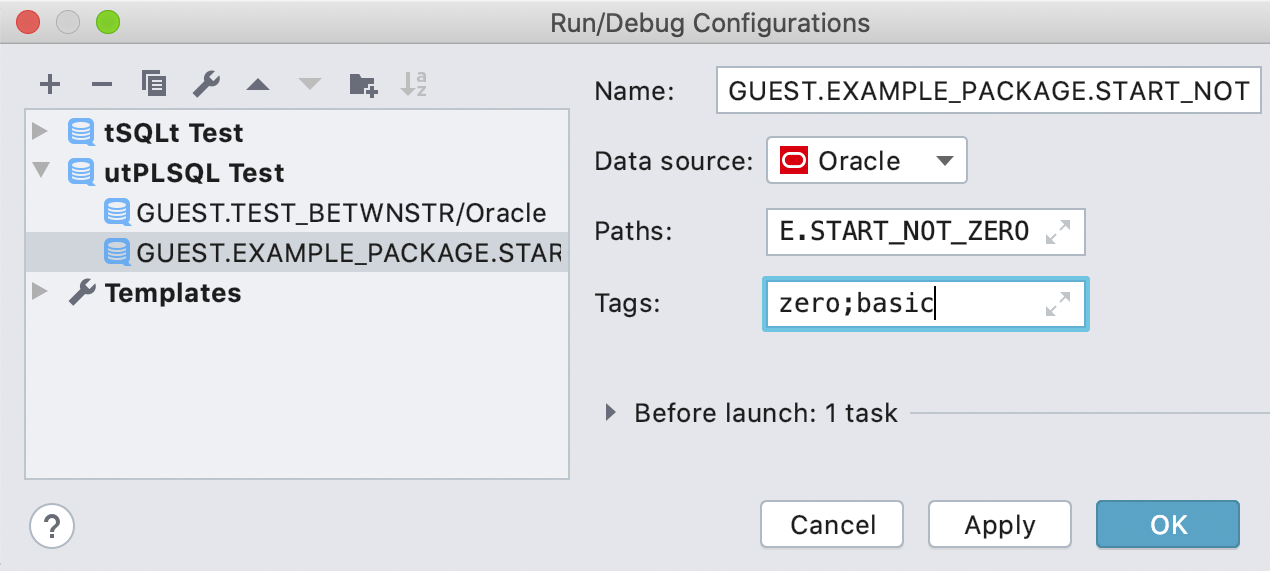
每次运行会创建临时配置。 临时配置会在一段时间后删除,但您可以在 utPLSQL 部分中创建永久配置。 我们还添加了 Run by tag 功能。
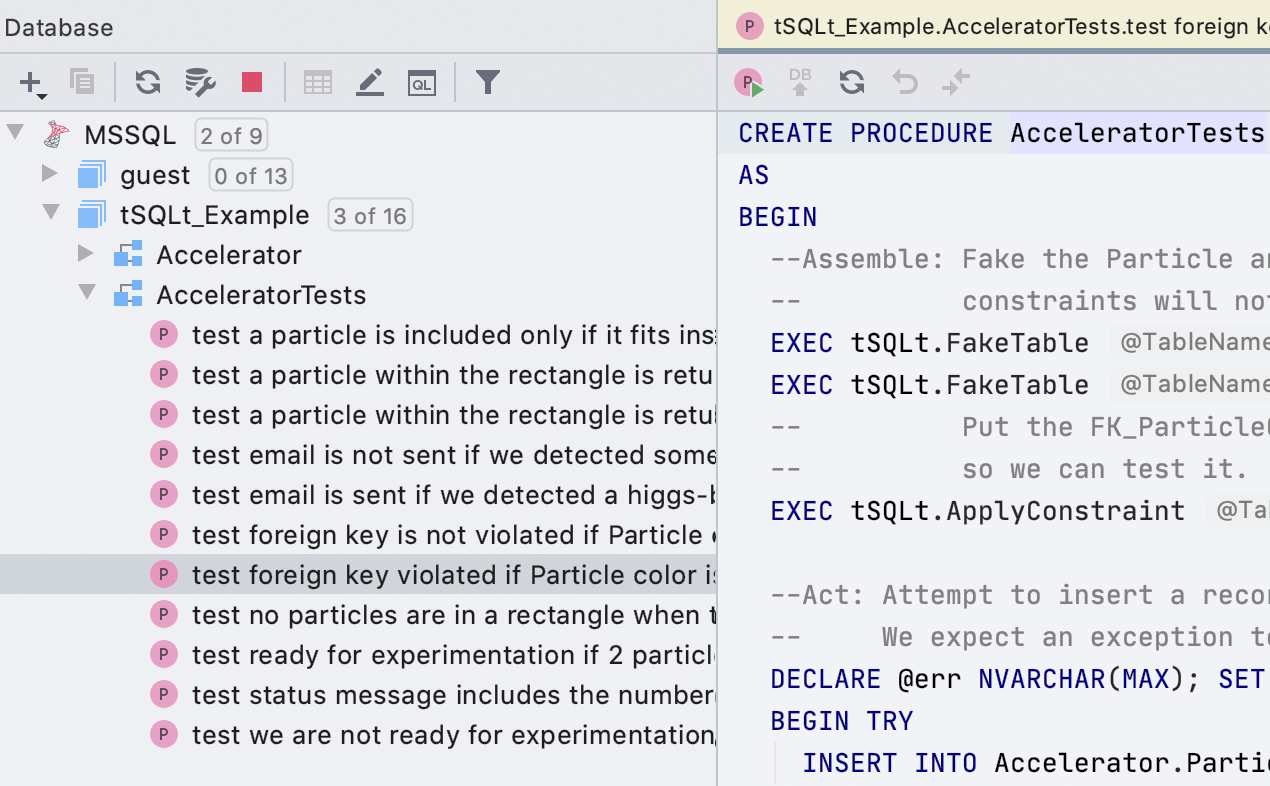
tSQLt
DataGrip 2020.1 还添加了对 tSQLt 的支持,后者是 SQL Server 的测试框架。 要从数据库资源管理器中运行一个或多个测试,请按 Ctrl+Shift+F10。
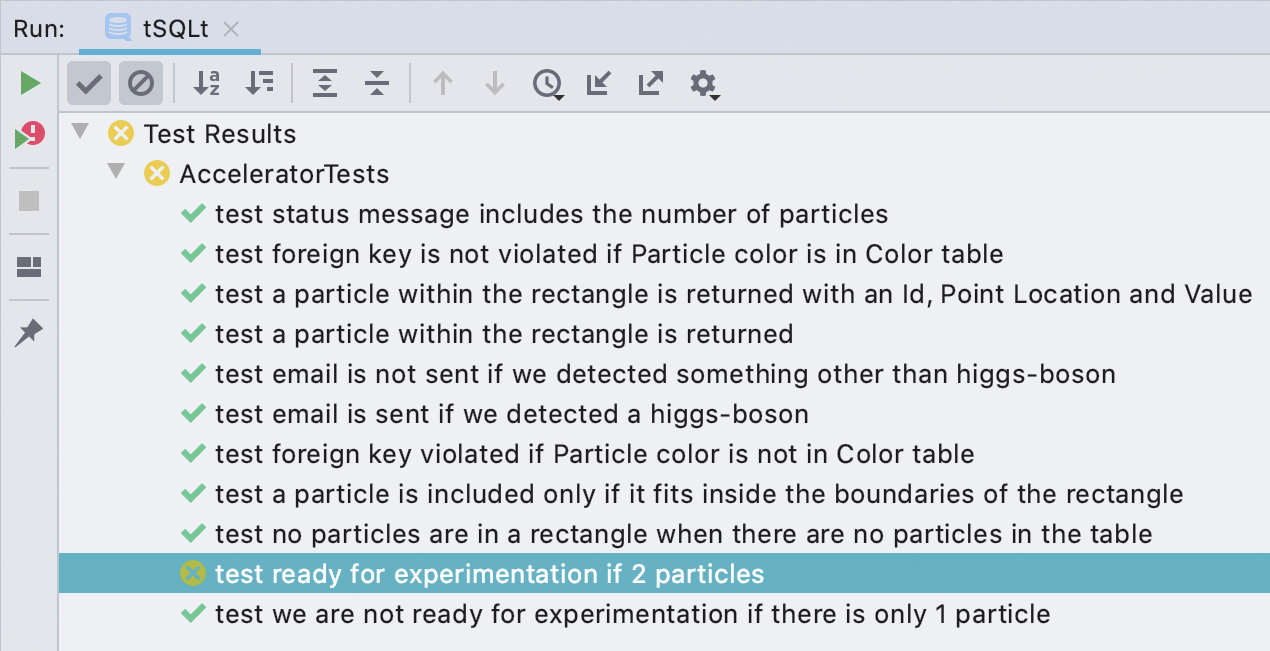
您可以在这里看到测试的结果:
数据编辑器
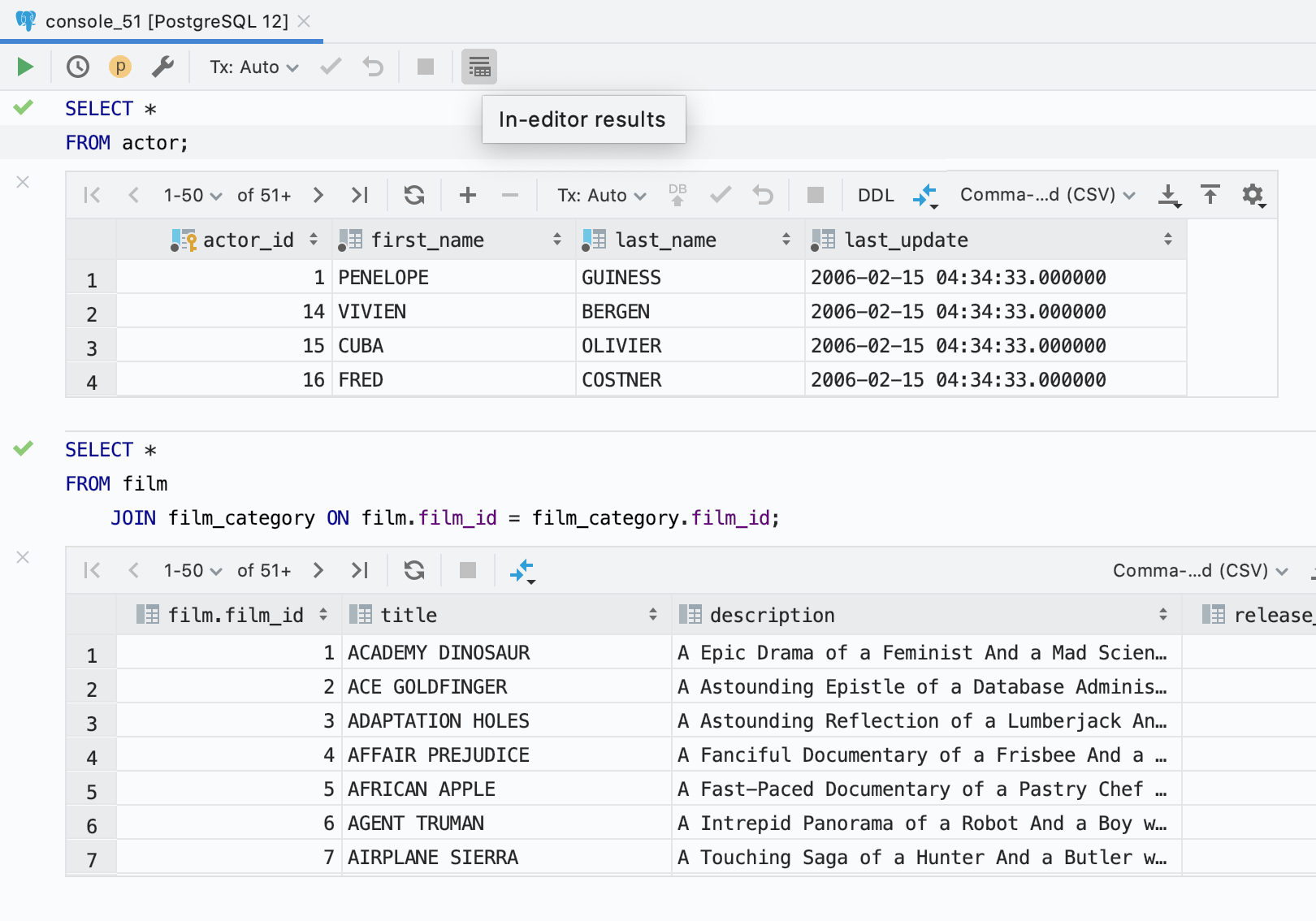
编辑器中的结果
现在,您可以在代码编辑器中查看结果。 我们希望这样可以很好地适合许多用户的工作流。 要为整个 IDE 开启这一功能,请使用:Settings/Preferences | Database | General | Show output results in the editor。
工具栏上还有一个按钮,可以在仅用于当前文件的两个模式之间切换。
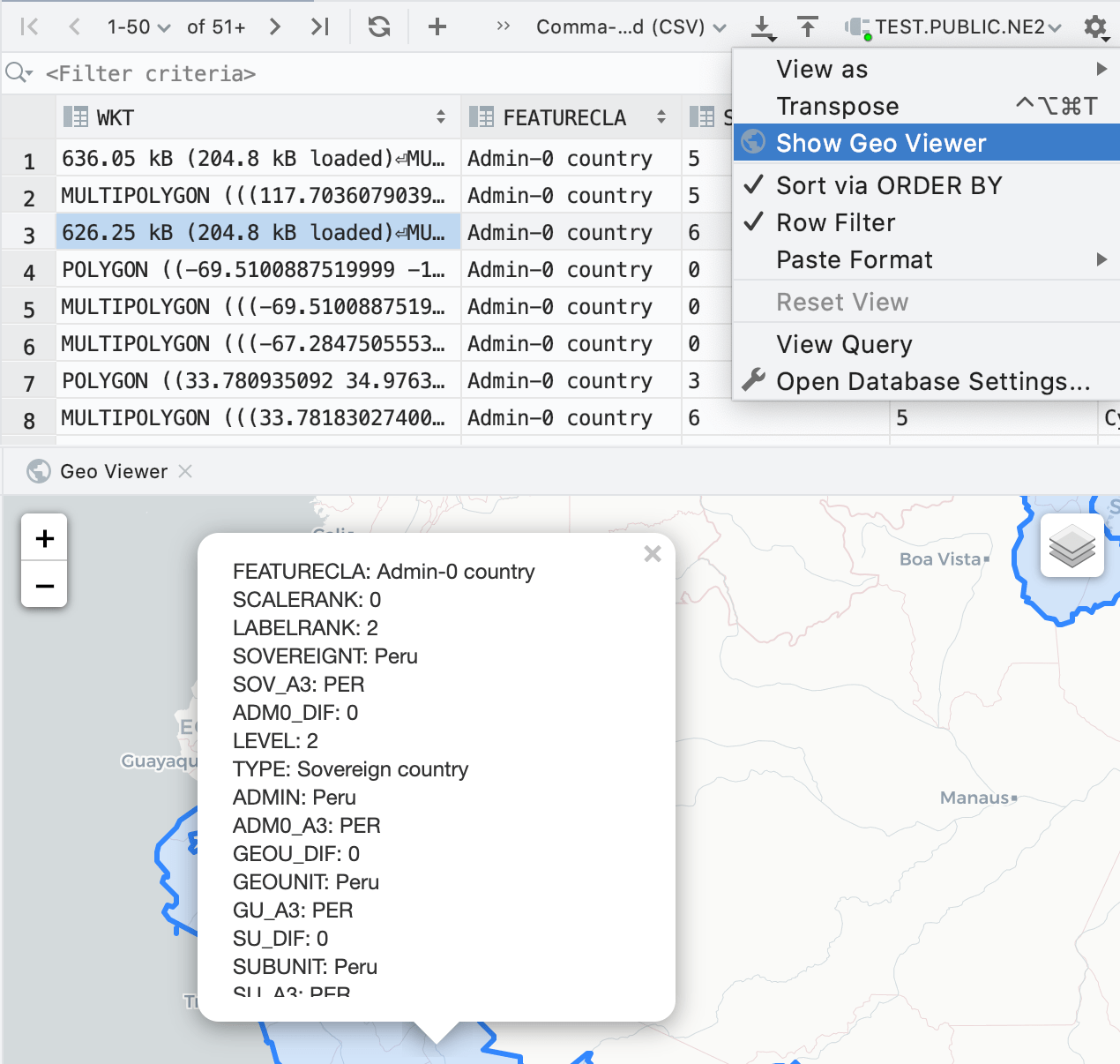
地理位置查看器仅限 DataGrip
要在数据编辑器中查看地理位置数据,请点击齿轮图标 ,然后选择 Show Geo Viewer。
只有启用 JCEF 后才能使用地理位置数据查看器。
在极少数情况下,启用 JCEF 可能会使 IDE 崩溃。 如果您安装了使用 JavaFX 的插件,可能会出现这种情况。 在极少的情况下会出现这种崩溃,下面是恢复 IDE 的说明:
- Locate the config folder of your IDE (for help see this).
- 找到文件 <config folder>/options/ide.general.xml
- 从 ide.general.xml 中移除以下行:
<entry key="ide.browser.jcef.enabled" value="true" />
如果您遇到任何困难,请通过 support@jetbrains.com 联系我们。
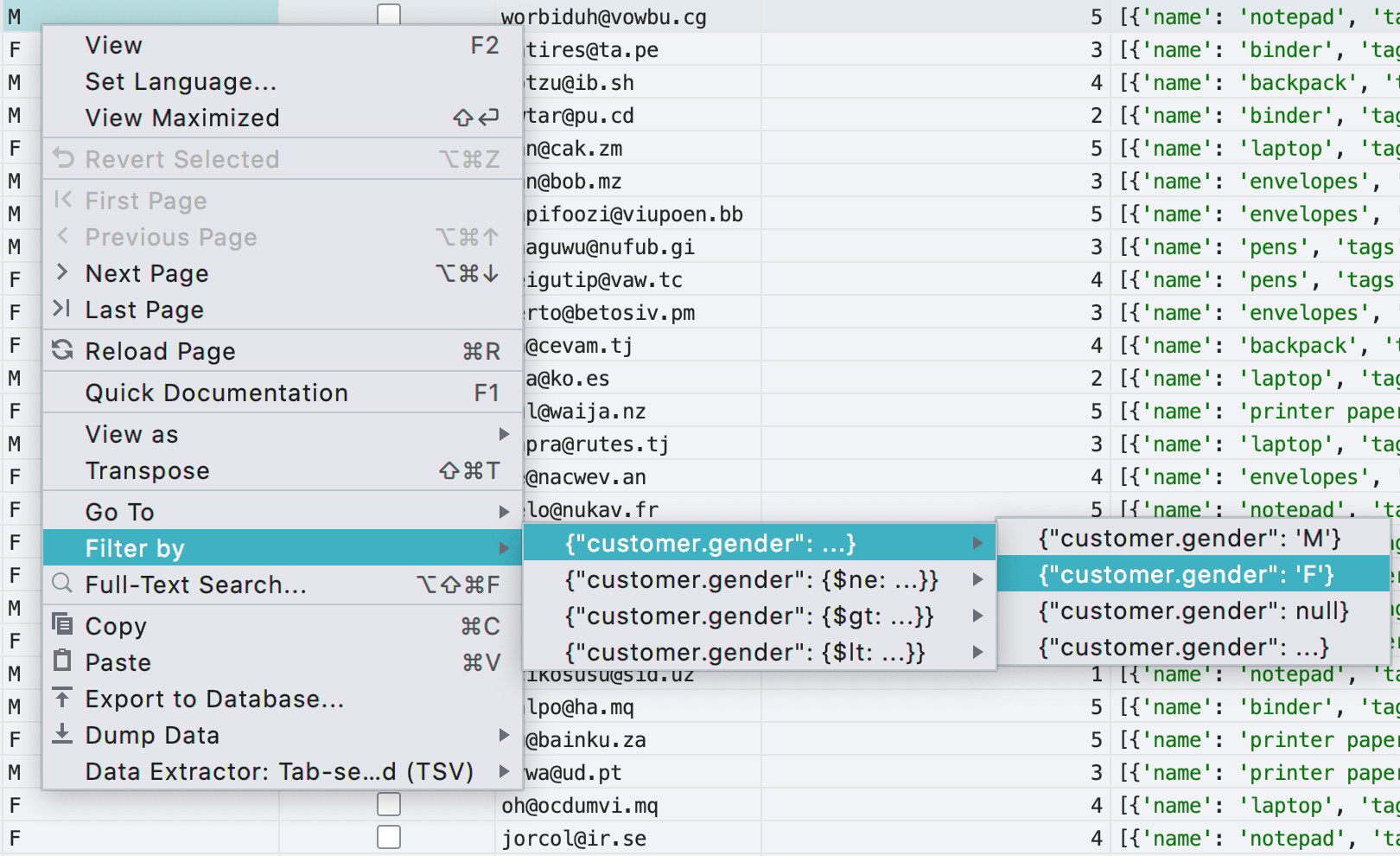
在 MongoDB 中筛选数据
我们现在已支持在 MongoDB 的数据编辑器中筛选。
导出选项
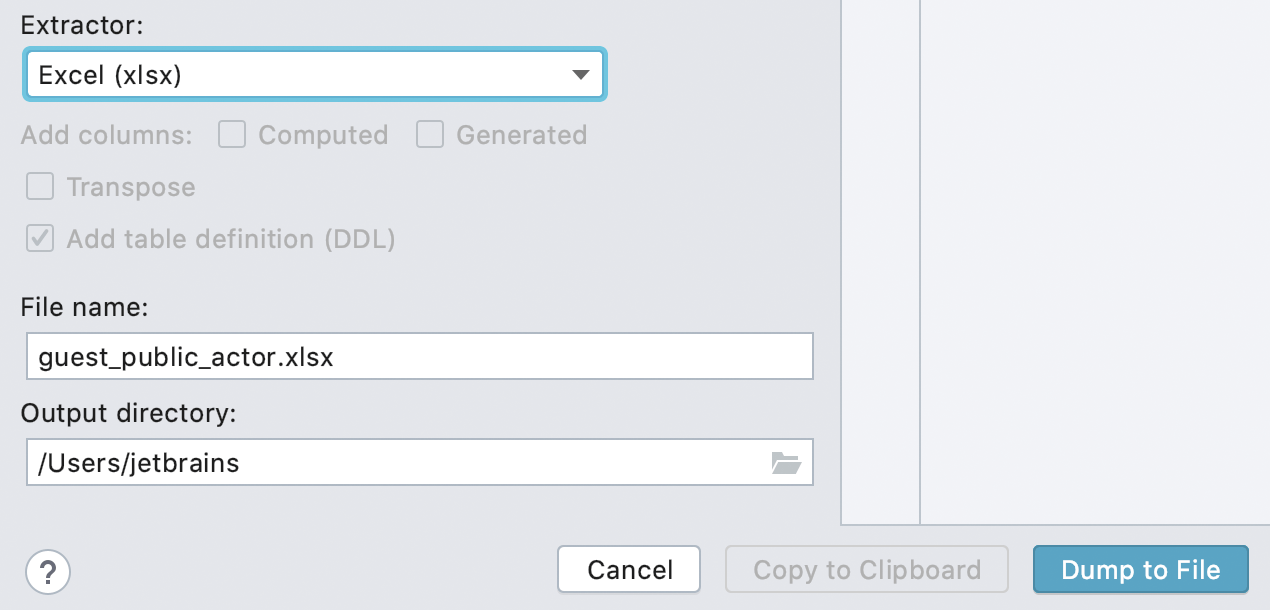
以 Excel 格式导出
终于实现了!
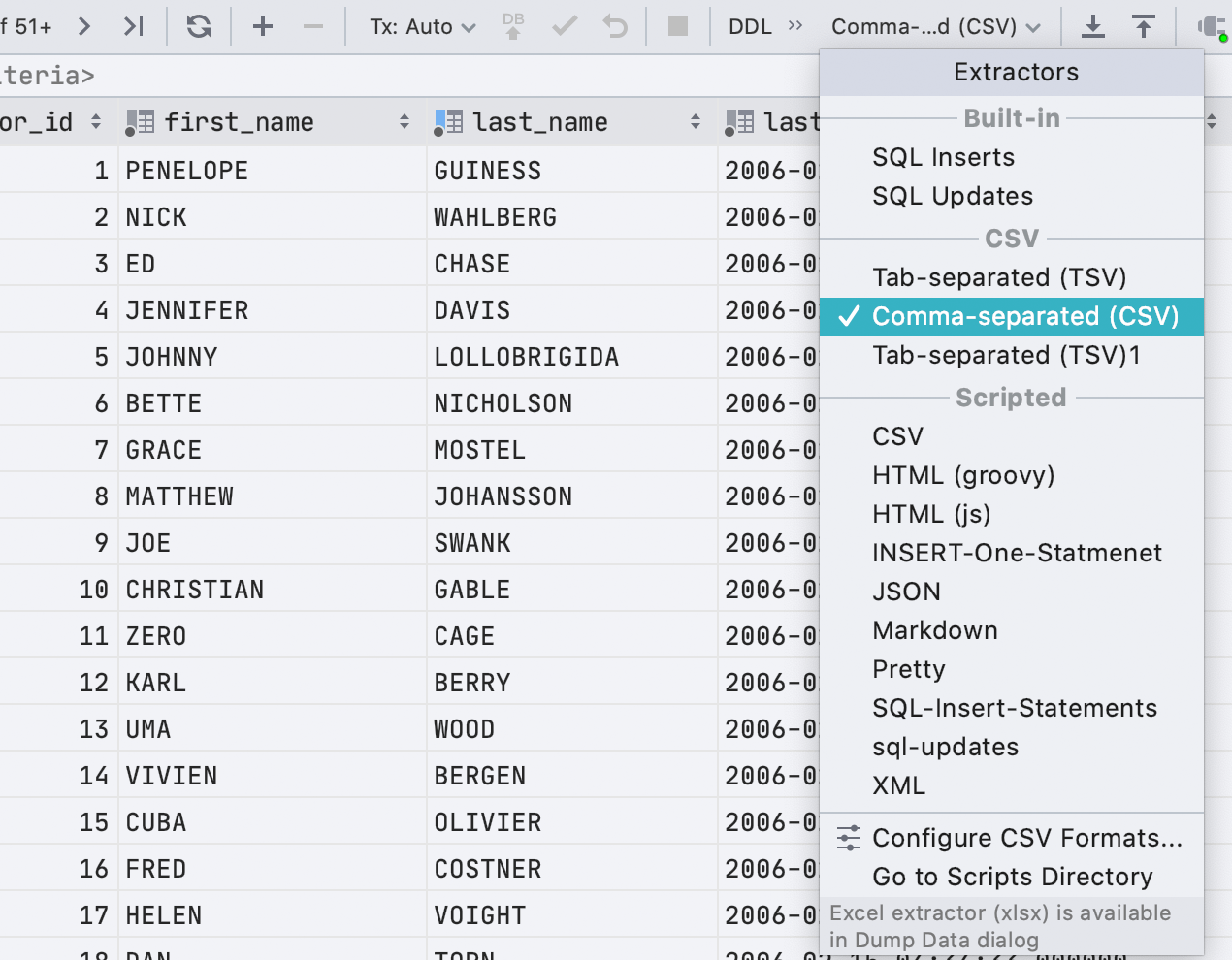
实用性提升
在本次发布周期中,我们将精力放在了使导出更人性化上。
首先,我们清理了菜单:
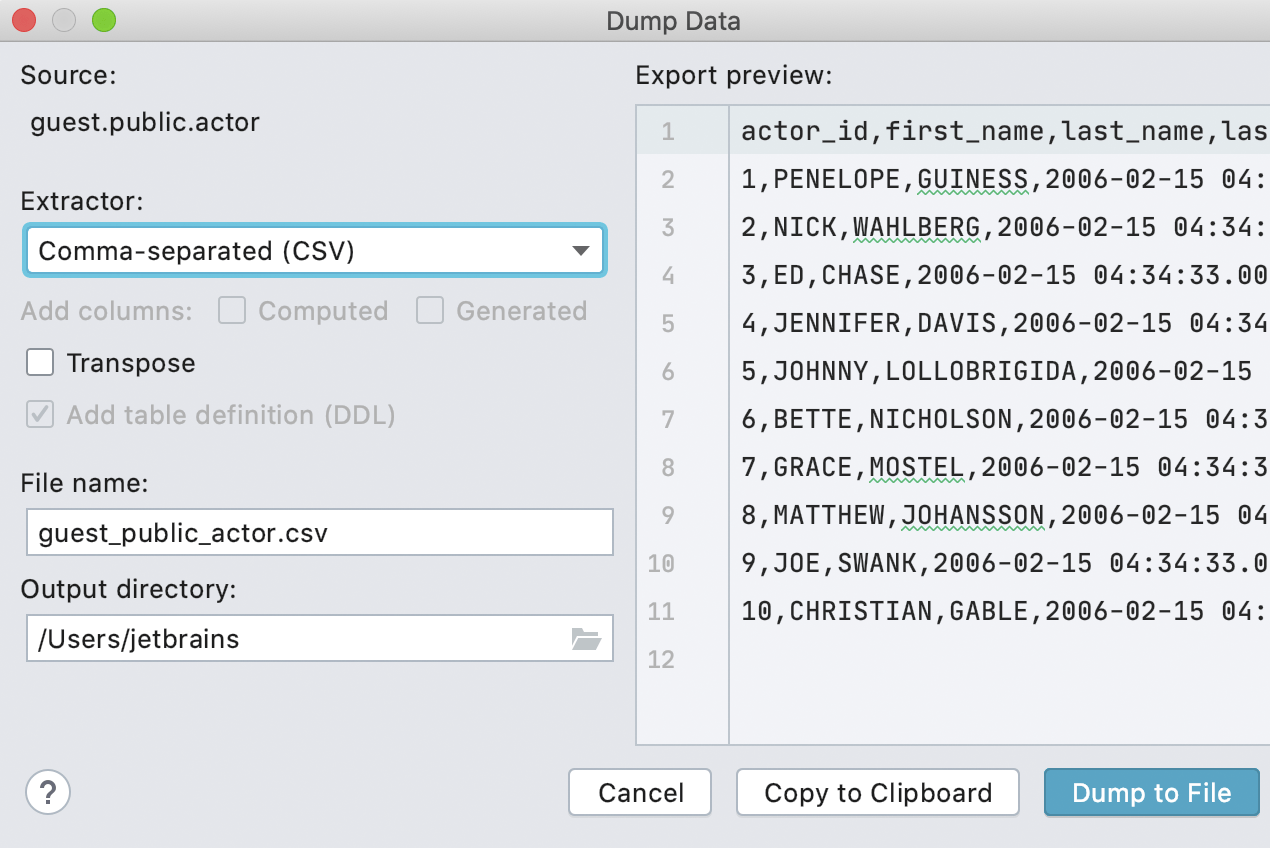
其次,我们为导出创建了对话框窗口:
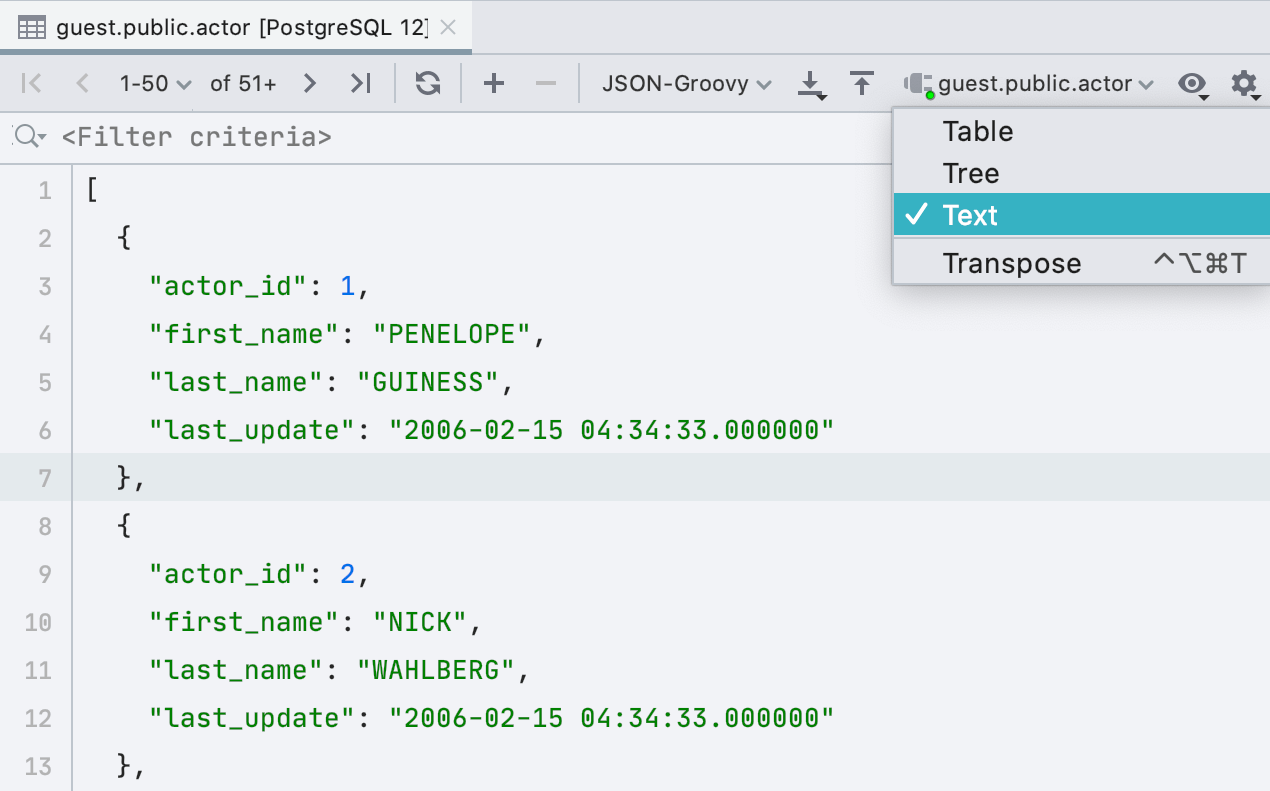
文本数据查看器
您现在能够以文本格式查看表或结果。 在提取程序下拉菜单中选择您的首选数据格式。
连接性
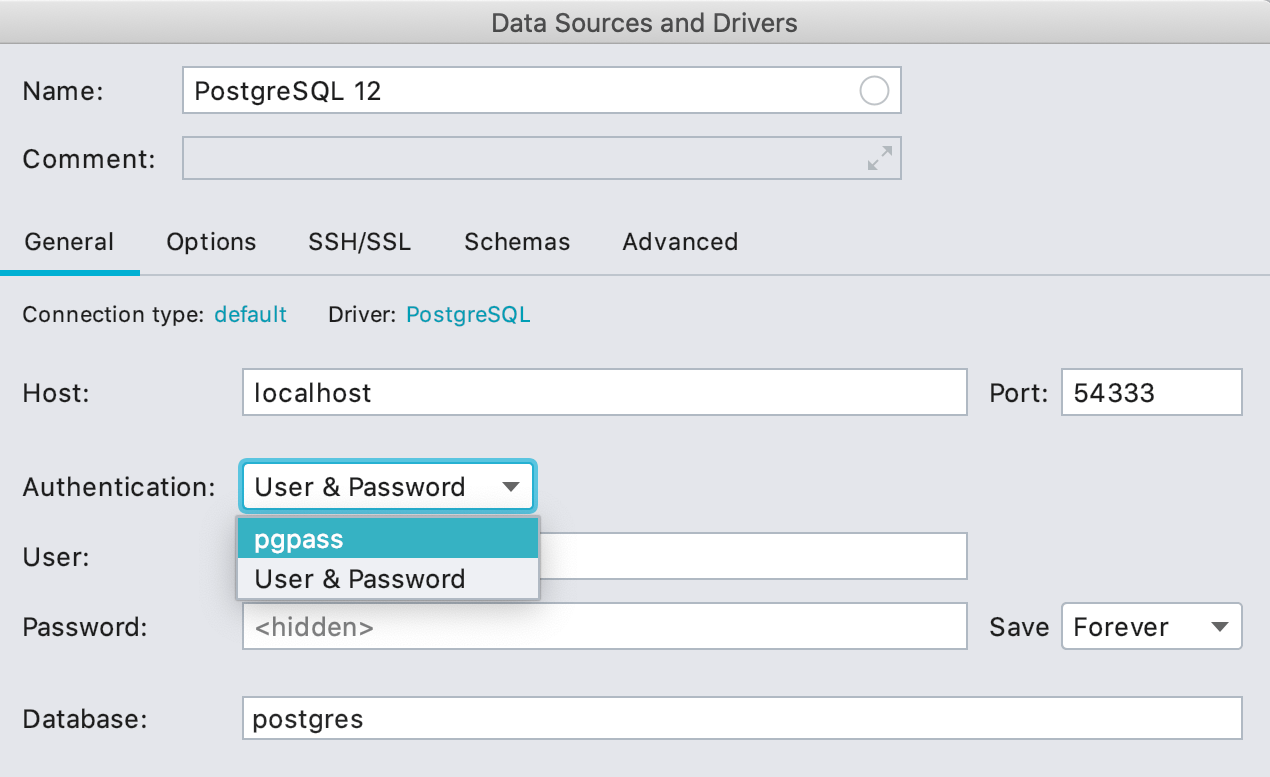
新身份验证选项
我们还添加了对 PostgreSQL 中 pg_pass 的支持:
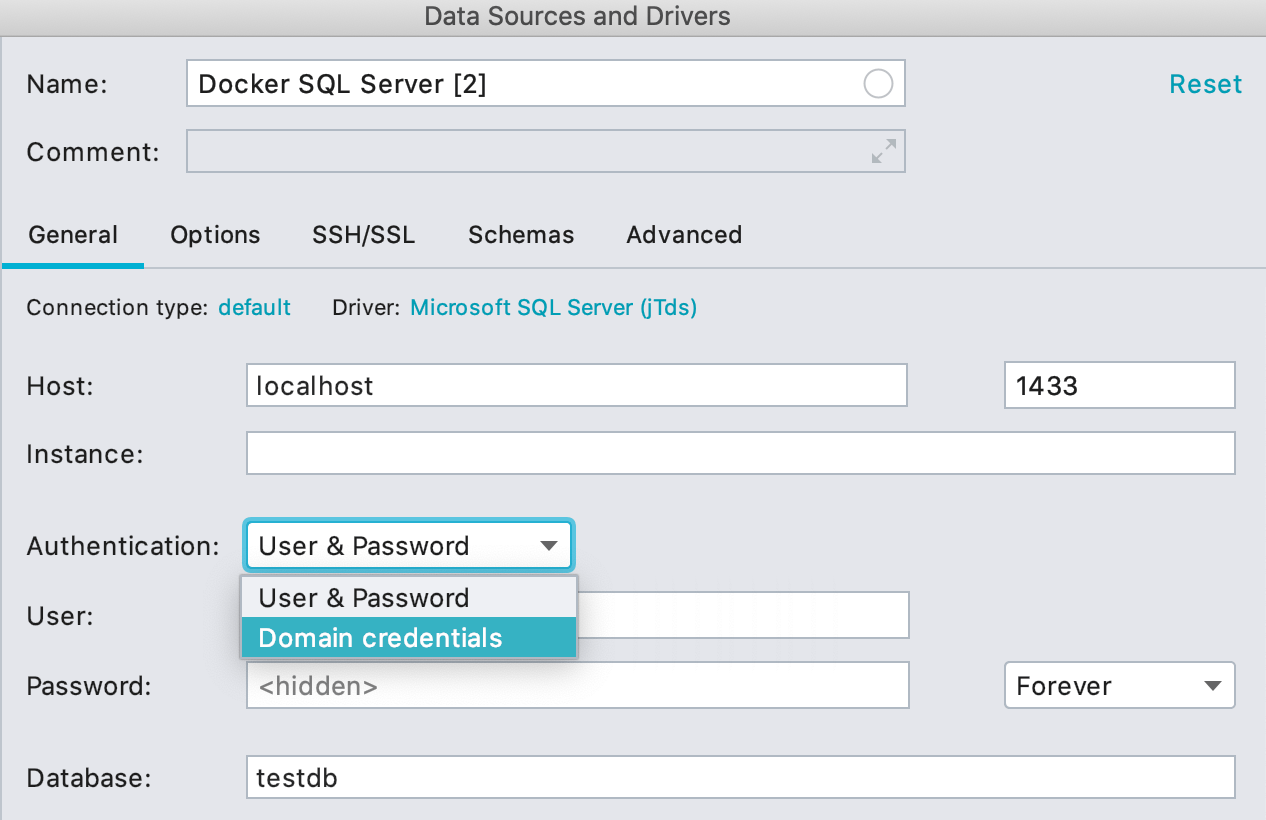
我们还添加了一种功能,让您在使用 jTds 驱动器时可以将域凭据用于 SQL Server。 这在之前使用起来会很复杂,且需要在 Advanced 标签页中进行许多配置。 现在完全不一样了!
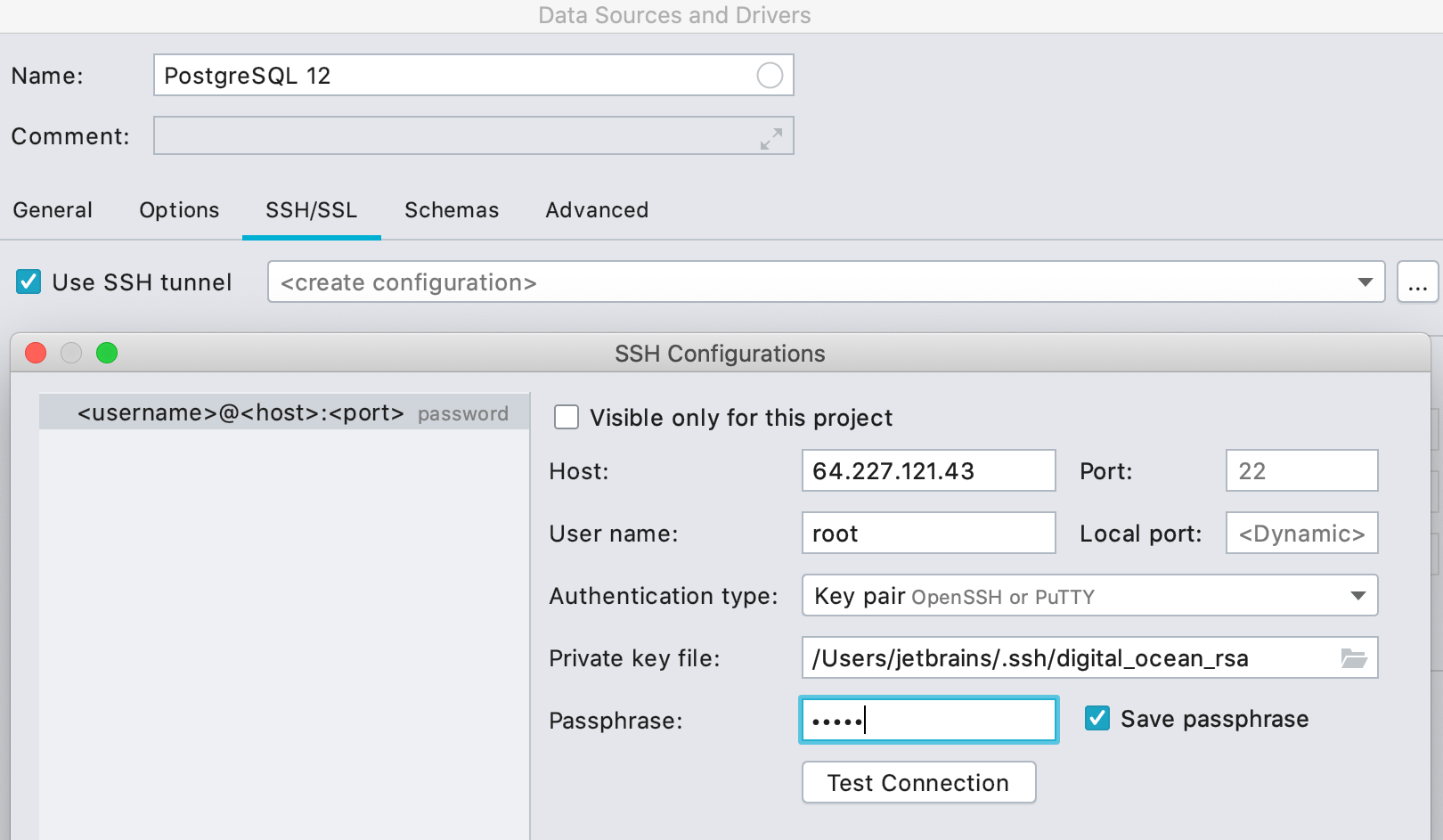
共享 SSH 配置
现在,您可以为 SSH 隧道创建配置,并在许多数据源或项目中使用。
查询控制台
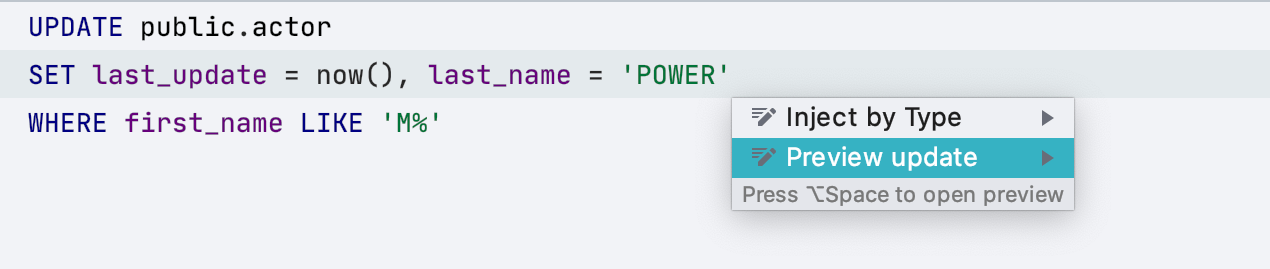
更新预览
添加了一个可用于 UPDATE 语句的新预览意图操作。 使用此操作会使 DataGrip 只运行包含相同 WHERE 子句的 SELECT 语句。
要运行此操作,首先在 UPDATE 语句上按 Alt+Enter,然后选择 Preview update。
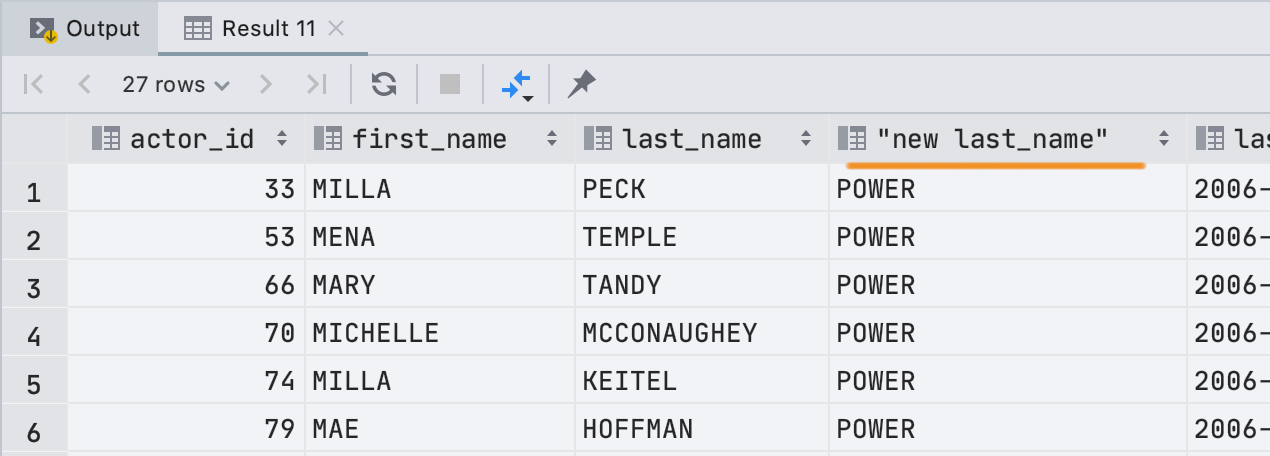
瞧! DataGrip 会在旧值旁添加包含新值的列。
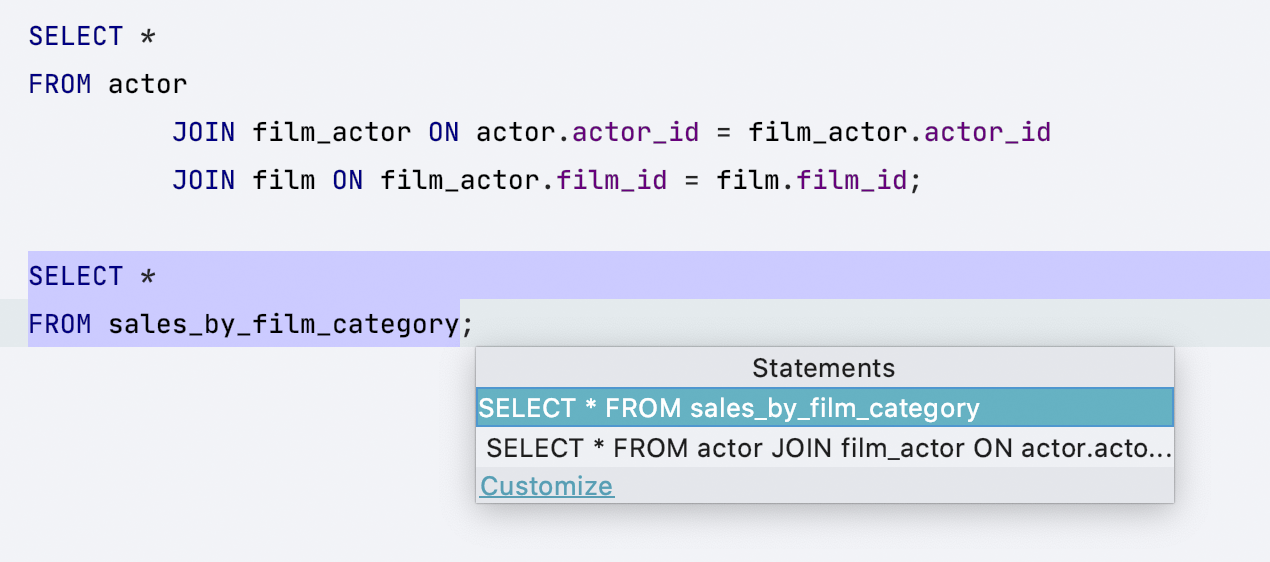
轻松导航至 Execute 设置
如果您的文件包含多个查询,在运行其中一个时,您会看到选择器。 有些人喜欢这个选择器,但有些人不喜欢。 我们使自定义 Execute 操作的行为更加轻松。
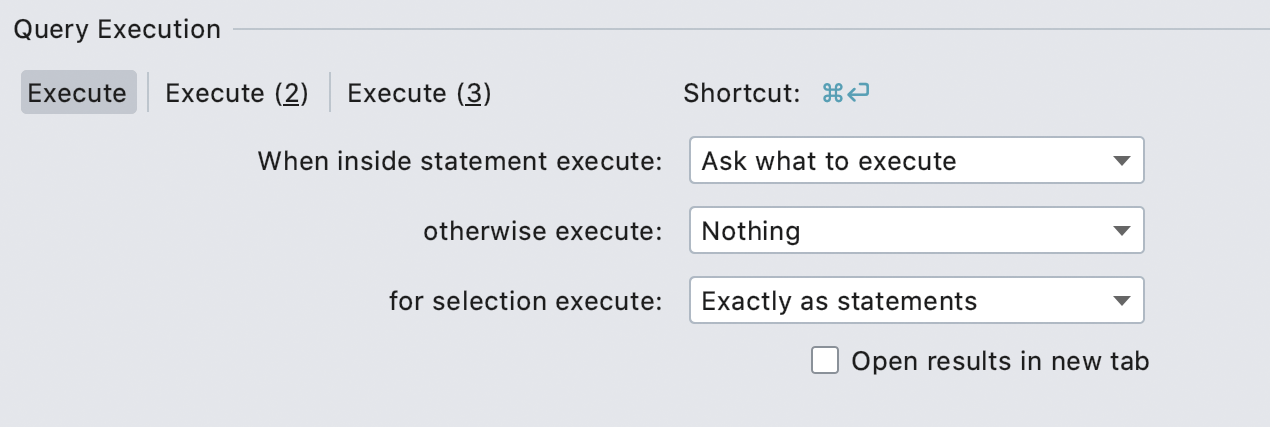
左侧图片中的 Customize 链接会将您带到 Settings/Preferences,您可以在这里定义是要查看选择器还是始终运行脱字符号下的语句。 您还可以选择另一种类型的行为。

日期时间注入
现在,如果您在字符串文字前使用 DATE 转换日期,DataGrip 会认为此字符串包含日期并相应地高亮显示。 如果此数据有错误,IDE 还会警告您。
目前,此功能仅对 MySQL、Oracle、DB2 和 H2 支持这种类型的转换。
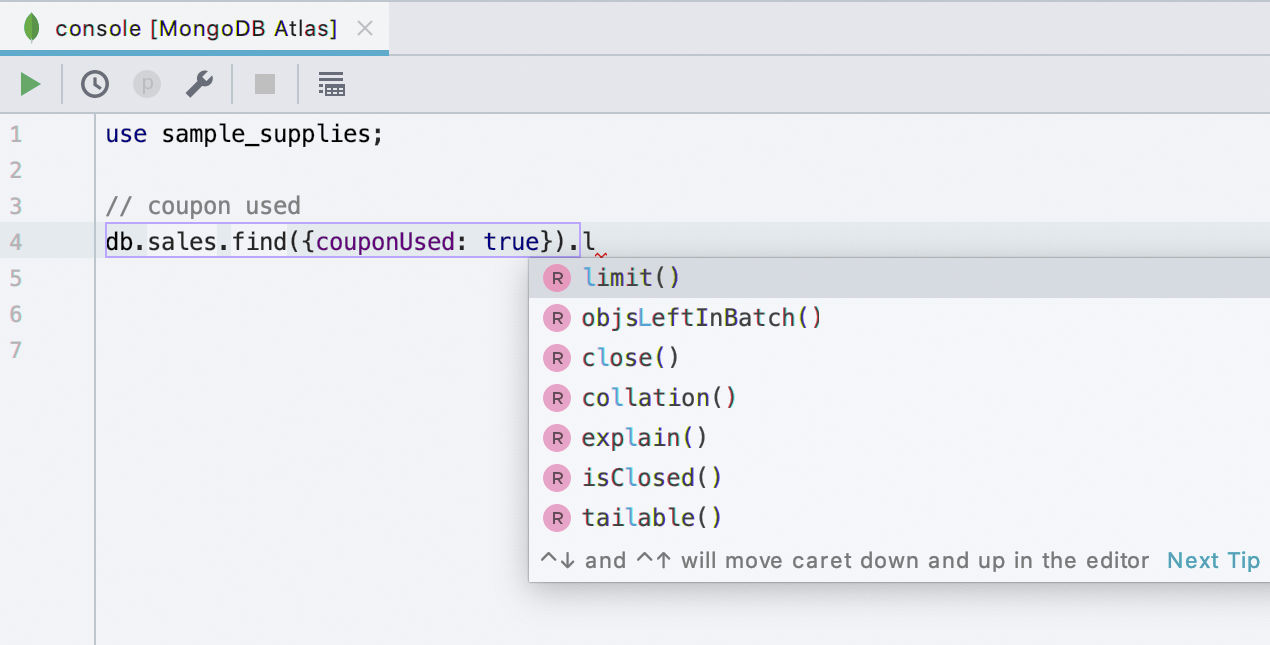
为 MongoDB 提供更好的编码帮助 仅限 DataGrip
MongoDB 现在拥有:
- 对集合名称的解析和补全。
- 方法补全。
导航和搜索
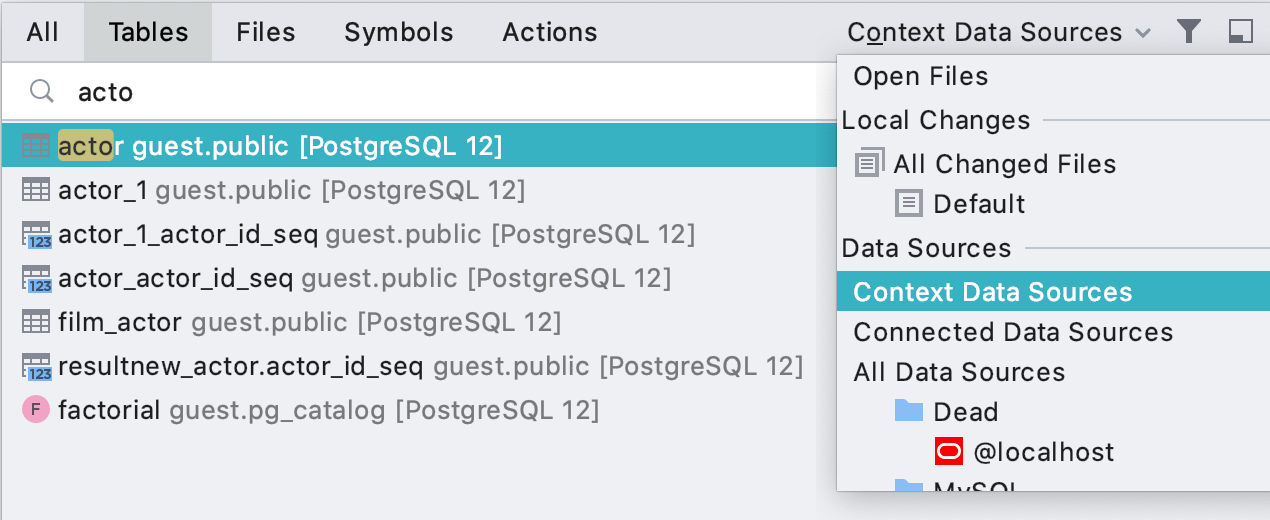
上下文数据源范围
可以在上下文数据源(当前您正在使用的数据源)中搜索对象。 您可以从正在使用的控制台数据编辑器定义上下文,或者在数据资源管理器中选择。
如果您选择多个数据源,将在所有数据源中执行搜索。
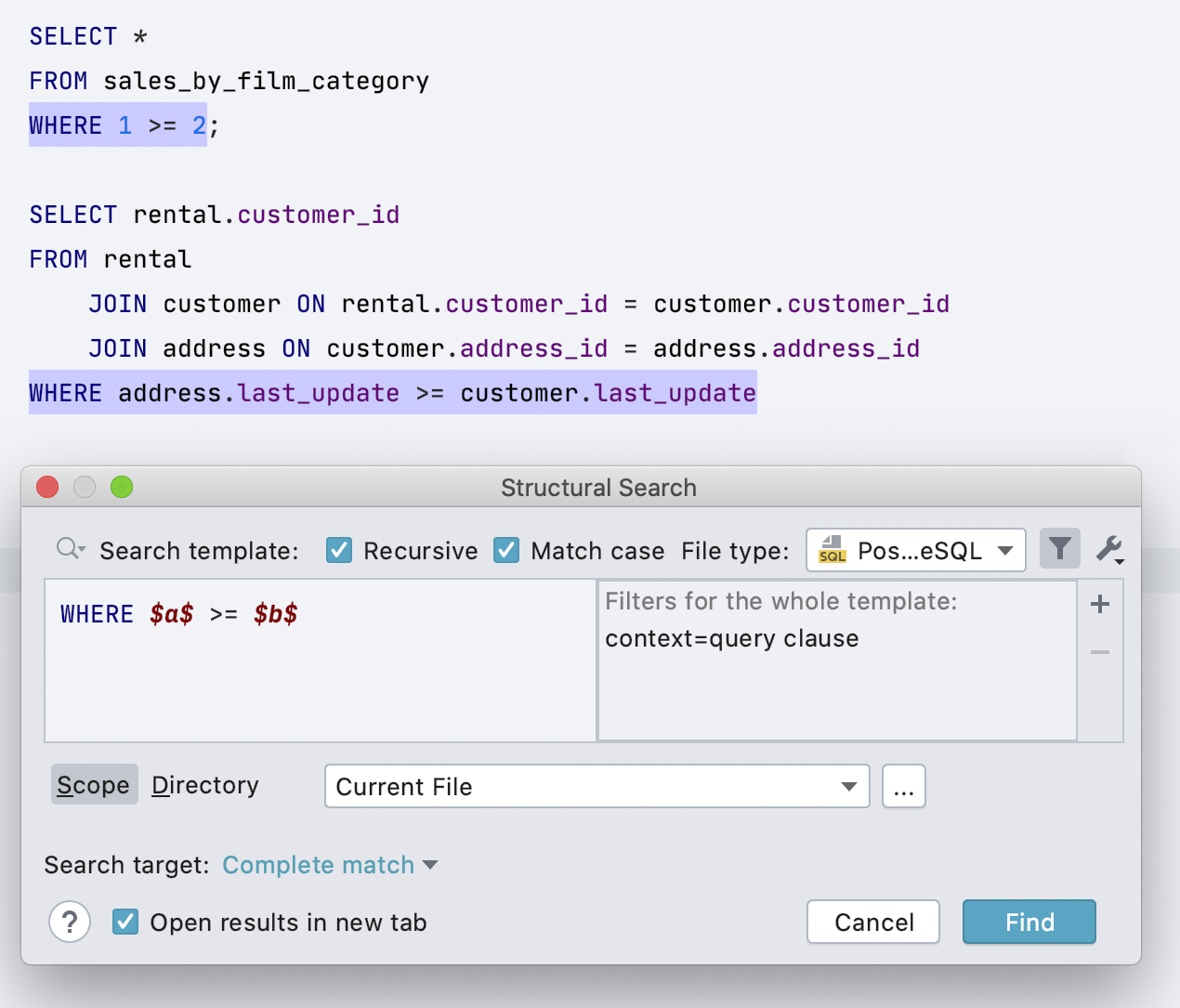
Structural Search
这是来自其他 IDE 的另一个概念,即将登陆 DataGrip。 目前,我们的实现非常基本。 您可以搜索类型、表达式和子句。
要详细了解它如何工作,请访问相应的文档页面。
处理文件
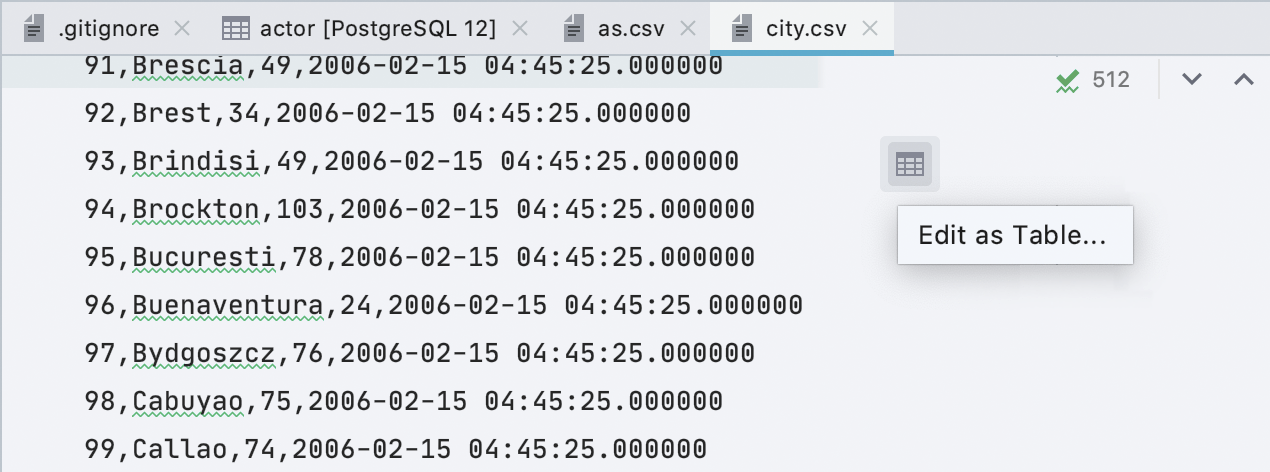
CSV 文件类型
DataGrip 现在拥有注册的 *.csv 文件类型。 这意味着,您无需再接收有关 CSV 支持可用插件的相关通知。 DataGrip 还可以将 CSV 文件作为表进行编辑。 您会看到一个包含 Edit as Table 按钮的浮动工具栏。
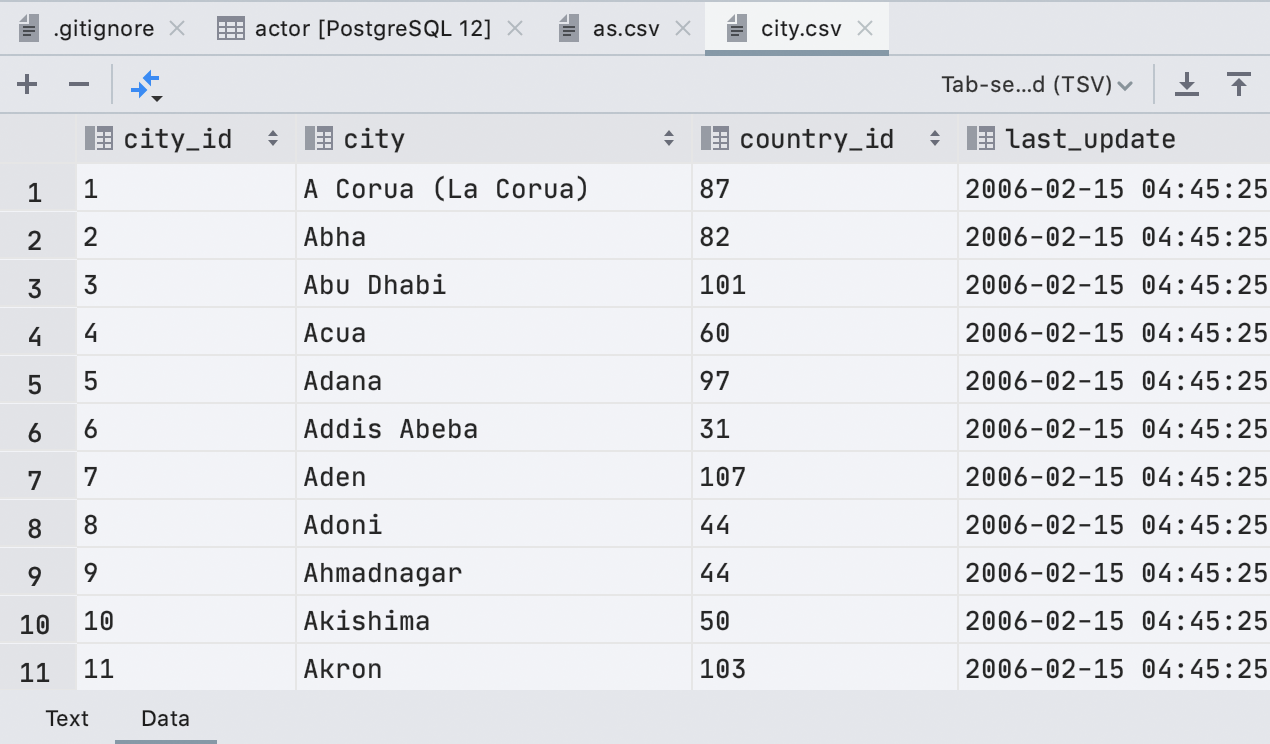
如果您点击此按钮并在相应的对话框中定义 CSV 格式,然后包含 CSV 文件内容的可编辑表就会打开。 可以看到文件的两个标签页:Text 和 Data。
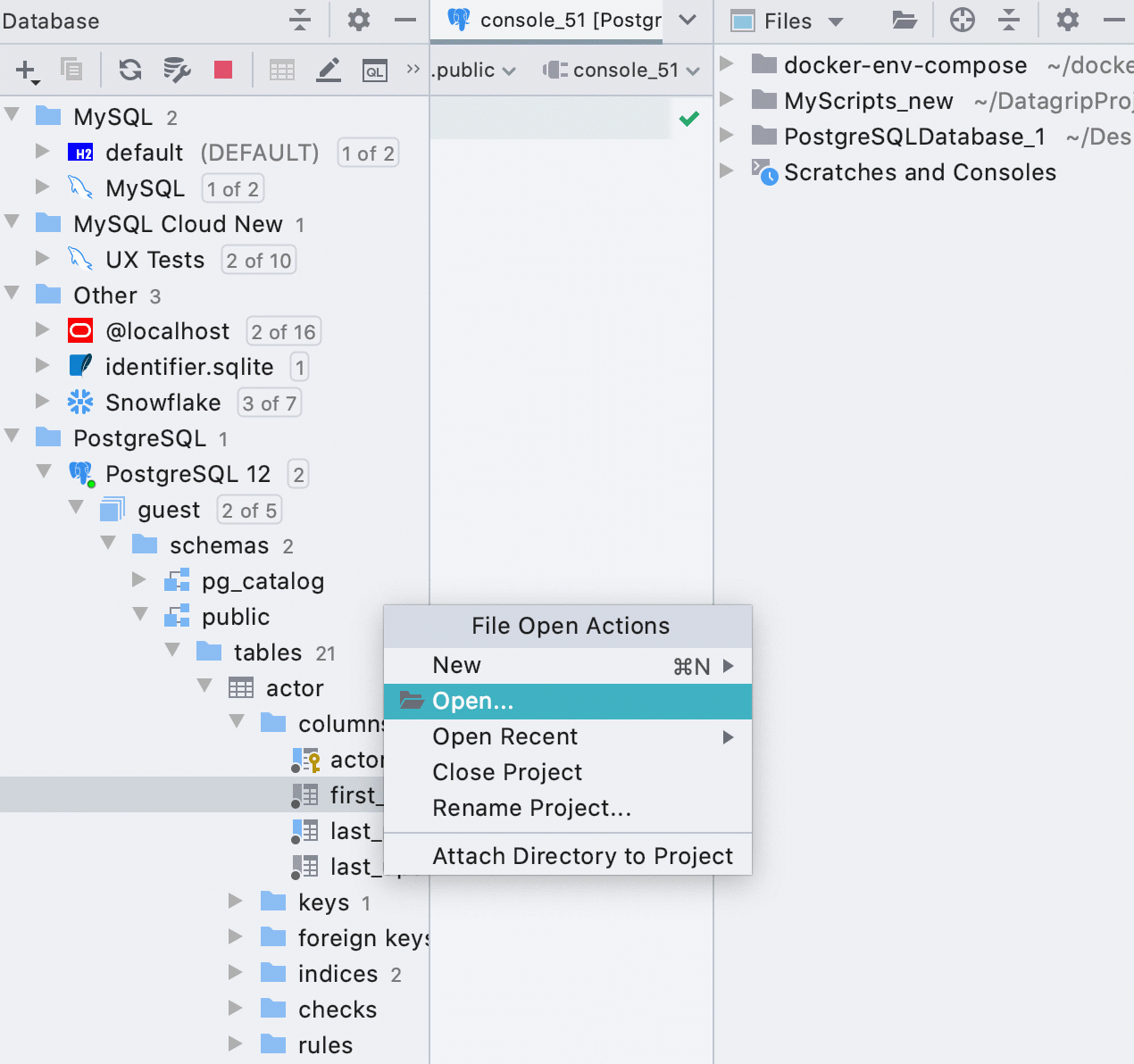
附加目录
File | Open 菜单现在会将目录附加到项目。 需要说明一点,附加的目录是您在 Files 工具窗口中看到的目录。
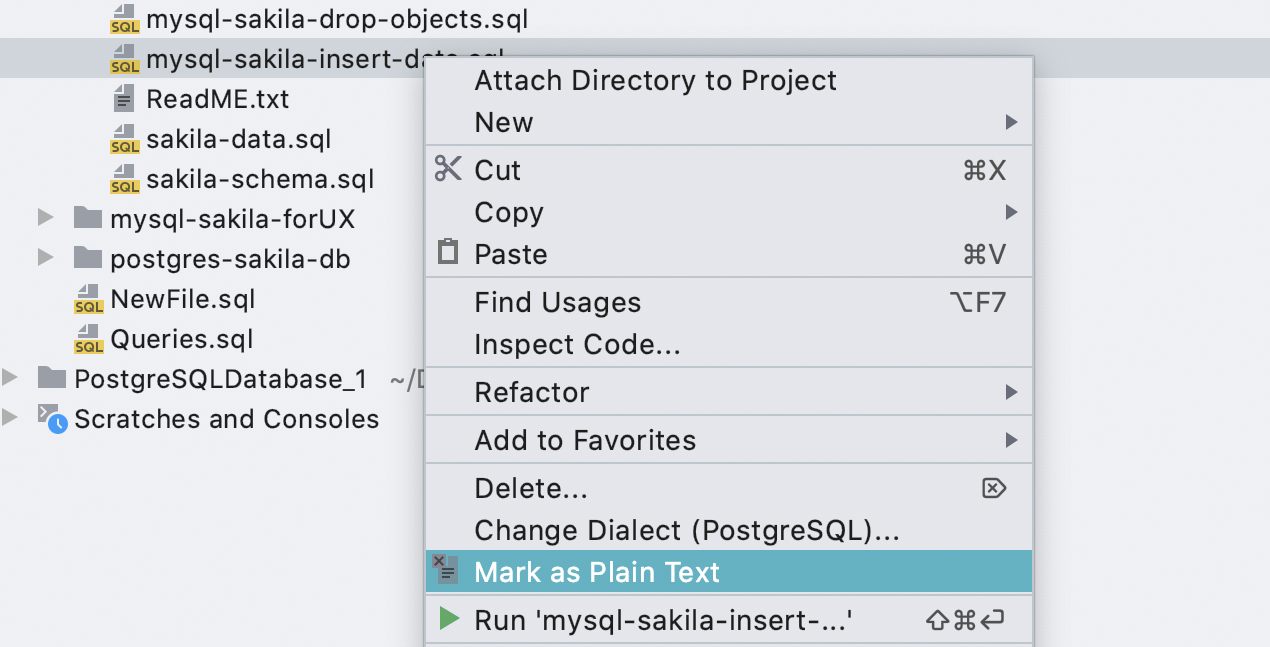
标记为纯文本
如果您需要编辑非常大的脚本,现在可以将其标记为纯文本,然后打开进行编辑。 高亮显示和编码辅助会关闭,这样您在修改时就不会出现性能延迟。
数据库树形目录
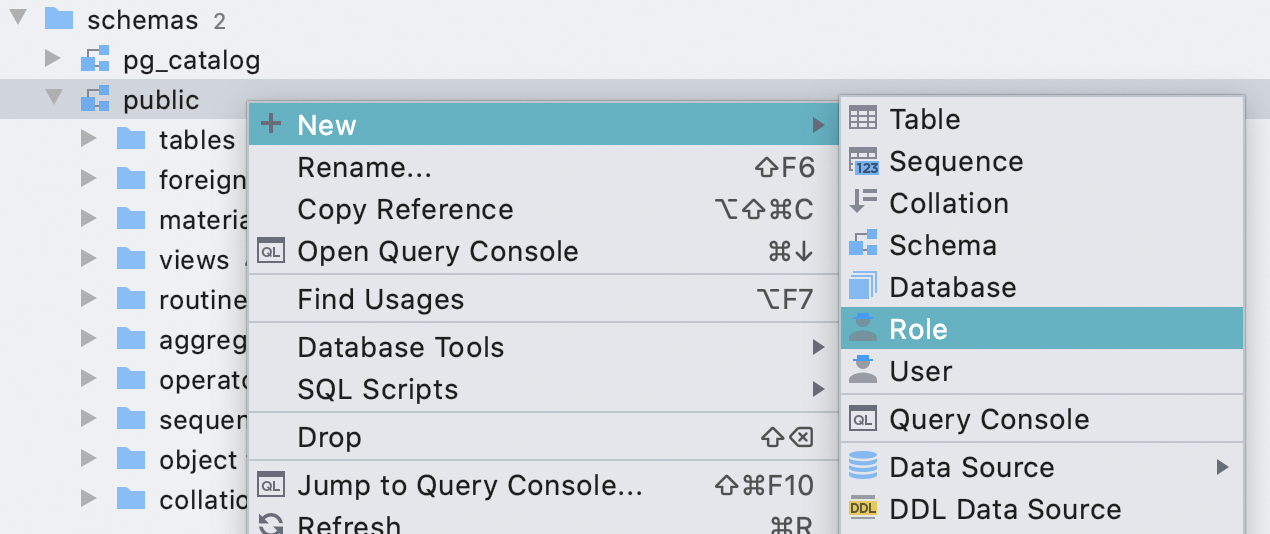
我们引入了一个 UI 来创建用户和角色。 我们还增强了用于创建架构和数据库的 UI。 现在可以定义各种特性和注释。